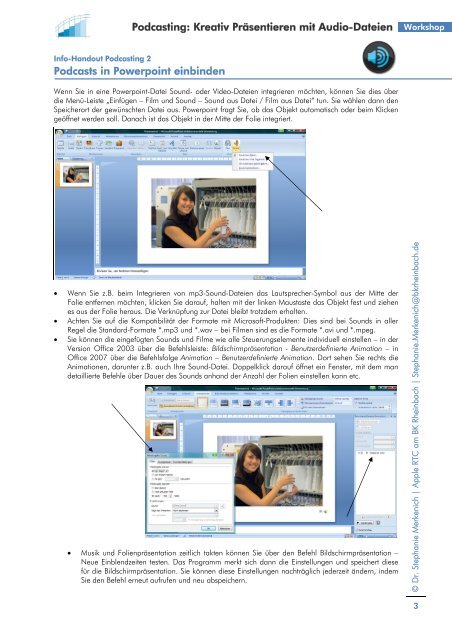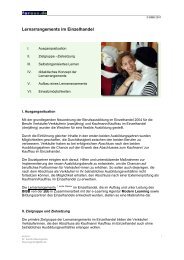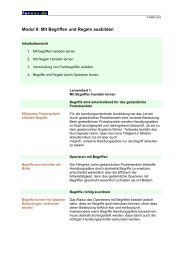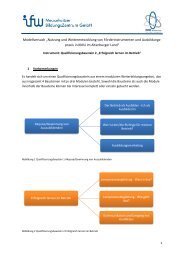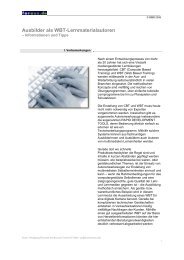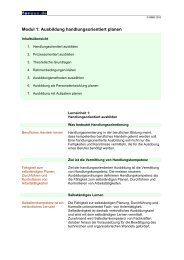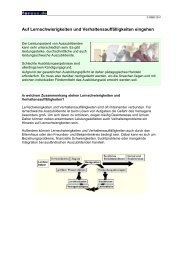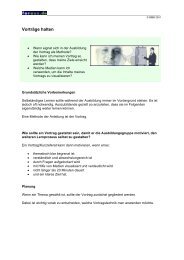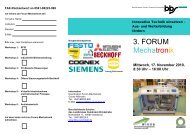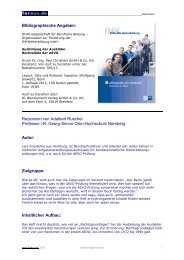Arbeitblätter Podcast - Foraus.de
Arbeitblätter Podcast - Foraus.de
Arbeitblätter Podcast - Foraus.de
Sie wollen auch ein ePaper? Erhöhen Sie die Reichweite Ihrer Titel.
YUMPU macht aus Druck-PDFs automatisch weboptimierte ePaper, die Google liebt.
<strong>Podcast</strong>ing: Kreativ Präsentieren mit Audio-Dateien<br />
Info-Handout <strong>Podcast</strong>ing 2<br />
<strong>Podcast</strong>s in Powerpoint einbin<strong>de</strong>n<br />
Wenn Sie in eine Powerpoint-Datei Sound- o<strong>de</strong>r Vi<strong>de</strong>o-Dateien integrieren möchten, können Sie dies über<br />
die Menü-Leiste „Einfügen – Film und Sound – Sound aus Datei / Film aus Datei“ tun. Sie wählen dann <strong>de</strong>n<br />
Speicherort <strong>de</strong>r gewünschten Datei aus. Powerpoint fragt Sie, ob das Objekt automatisch o<strong>de</strong>r beim Klicken<br />
geöffnet wer<strong>de</strong>n soll. Danach ist das Objekt in <strong>de</strong>r Mitte <strong>de</strong>r Folie integriert.<br />
• Wenn Sie z.B. beim Integrieren von mp3-Sound-Dateien das Lautsprecher-Symbol aus <strong>de</strong>r Mitte <strong>de</strong>r<br />
Folie entfernen möchten, klicken Sie darauf, halten mit <strong>de</strong>r linken Maustaste das Objekt fest und ziehen<br />
es aus <strong>de</strong>r Folie heraus. Die Verknüpfung zur Datei bleibt trotz<strong>de</strong>m erhalten.<br />
• Achten Sie auf die Kompatibilität <strong>de</strong>r Formate mit Microsoft-Produkten: Dies sind bei Sounds in aller<br />
Regel die Standard-Formate *.mp3 und *.wav – bei Filmen sind es die Formate *.avi und *.mpeg.<br />
• Sie können die eingefügten Sounds und Filme wie alle Steuerungselemente individuell einstellen – in <strong>de</strong>r<br />
Version Office 2003 über die Befehlsleiste: Bildschirmpräsentation - Benutzer<strong>de</strong>finierte Animation – in<br />
Office 2007 über die Befehlsfolge Animation – Benutzer<strong>de</strong>finierte Animation. Dort sehen Sie rechts die<br />
Animationen, darunter z.B. auch Ihre Sound-Datei. Doppelklick darauf öffnet ein Fenster, mit <strong>de</strong>m man<br />
<strong>de</strong>taillierte Befehle über Dauer <strong>de</strong>s Sounds anhand <strong>de</strong>r Anzahl <strong>de</strong>r Folien einstellen kann etc.<br />
• Musik und Folienpräsentation zeitlich takten können Sie über <strong>de</strong>n Befehl Bildschirmpräsentation –<br />
Neue Einblendzeiten testen. Das Programm merkt sich dann die Einstellungen und speichert diese<br />
für die Bildschirmpräsentation. Sie können diese Einstellungen nachträglich je<strong>de</strong>rzeit än<strong>de</strong>rn, in<strong>de</strong>m<br />
Sie <strong>de</strong>n Befehl erneut aufrufen und neu abspeichern.<br />
Workshop<br />
© Dr. Stephanie Merkenich | Apple RTC am BK Rheinbach | Stephanie.Merkenich@bkrheinbach.<strong>de</strong><br />
3